Slik tar du bilder på meldinger i iOS 10

I iOS 10 gjorde Apple en endring i hvordan du tar og legger til bilder i iMessage. Det er en liten forandring, men det kan ta deg et øyeblikk, eller fem, for å finne ut det.
Først åpne meldinger, og åpne en tråd som om du mener å sende en ny melding. Trykk på kameraikonet i nedre venstre hjørne.
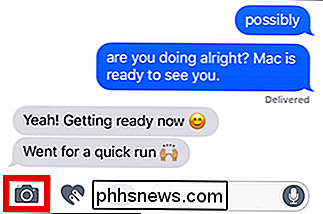
Opp vil vise et lite bilde av kameraet og miniatyrbilder av fotobiblioteket. Herfra kan du ta et bilde for å legge det til meldingen din, eller bla gjennom biblioteket ditt for et eksisterende bilde.
Trykk som du kanskje, men du kan ikke gjøre kameraet i full størrelse, og disse miniatyrbildene kan ta en stund til finn noe fra en stund tilbake. Det må være en bedre måte.
Merk den grå linjen langs den venstre skjermkanten.
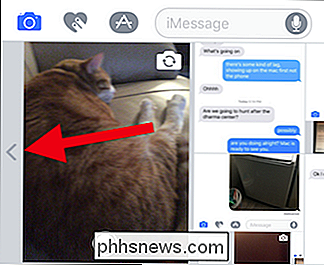
Du kan trykke på denne linjen, men det er lettere å dra det riktig for å vise knappene for kamera og fotobibliotek.
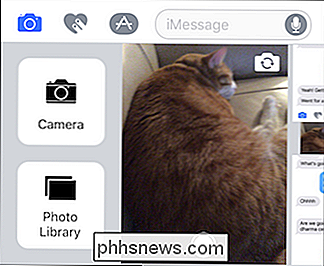
Nå Du kan få tilgang til fullskjermskameraet eller enkelt bla gjennom fotobiblioteket ditt. Når du tar eller velger et bilde, vises det i iMessage.
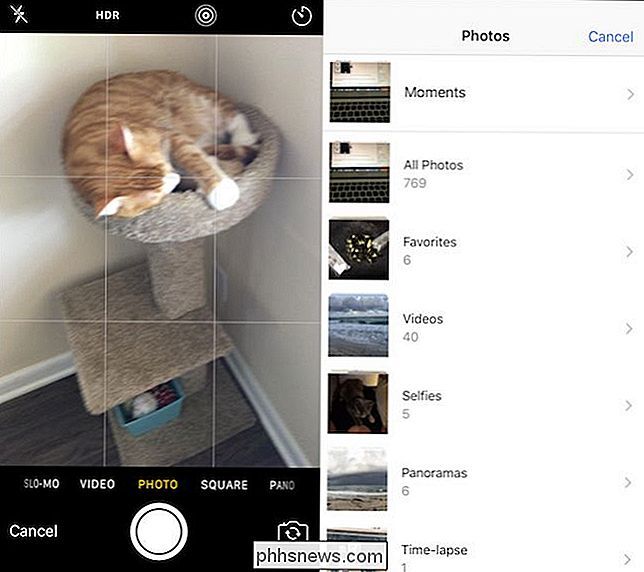
Det ville vært fint hvis Apple bare la oss trykke på kameraets miniatyrbilde for å åpne det, men nå er du ikke i det minste fast i riper på hodet.

Hvordan dele eller samarbeide på et Word-dokument med andre
Leter du etter en måte å samarbeide med andre på et Word-dokument? I så fall kan du gjøre det veldig enkelt i Word selv. Funksjonen har eksistert for et par versjoner av Office, og det fungerer selv om mottakeren ikke har Word installert på systemet.Merk at for å komme i gang med dokumentdeling i Word må du lagre dokumentene dine i skyen. Ikke a

Slik beholder du Minecraft-elementene når du dør (og andre smarte triks)
Det skjer med selv den mest forsiktige exploreren: du er langt hjemmefra, du dør og alle dine dyrebare loot er igjen å sitte i en haug langt, langt unna. Trøtt av å miste løvet ditt? Ikke noe problem. Les videre som vi viser deg hvordan du gjør Minecraft-beholdningen vedvarende etter døden (sammen med noen andre praktiske spillskiftende triks).



![[Sponsored] Last ned en gratis kopi av WinX DVD Ripper før Giveaway Ends](http://phhsnews.com/img/how-to-2018/download-free-copy-of-winx-dvd-ripper-before-giveaway-ends.jpg)